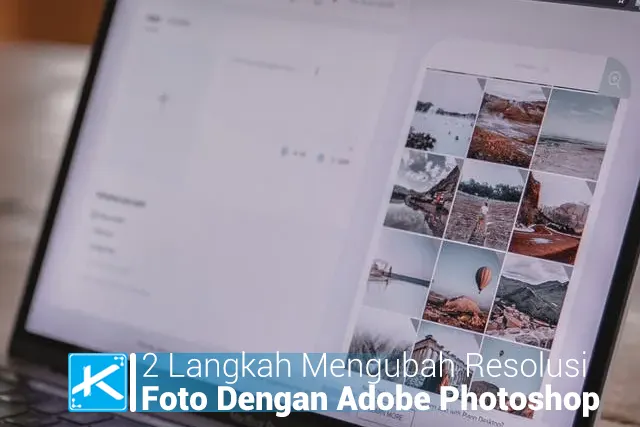
Kacateknologi.com – 2 Langkah Mengubah Resolusi Foto Dengan Adobe Photoshop, mengubah resolusi foto di software photoshop merupakan salah satu dari sekian banyak fungsi software yang satu ini dimana dengan menggunakan Adobe Photoshop kita bisa melakukan apapun dalam dunia editing, entah itu memperbaiki resolusi foto yang pecah agar menjadi HD, meningkatkan kualitas foto, atau memperbaiki resolusi foto yang biasa-biasa saja agar tampak luar biasa dan berbeda.
pada langkah kali ini sobat bisa menggunakan photoshop versi berapapun seperti CS3, CS6, CS5, atau bahkan di photshop dengan versi terbarunya yaitu CC2020 bisa juga kita gunakan dan manfaatkan.
Lantas bagaimana sih caranya mengubah resolusi foto dengan menggunakan photoshop ini? caranya sendiri sangatlah gampang, hanya 2 langkah saja yang harus sobat lakukan agar bisa merubah resolusi atau kualitas sebuah foto dengan adobe photoshop.
Baca Juga : 4 Cara Mencerahkan Foto dengan Adobe Photoshop
2 Langkah Mengubah Resolusi Foto Dengan Adobe Photoshop
Dan berikut ini adalah langkah yang bisa sobat lakukan dalam melakukan perubahan pada resolusi foto yang ada.
Buka Foto Yang Ingin Diubah Resolusinya
Langkah pertama dalam memperbesar resolusi foto di photoshop yaitu dengan membuka terlebih dahulu foto yang ingin kita ubah atau perbaiki resolusinya, kemudian klik menu image dan pilih image size.
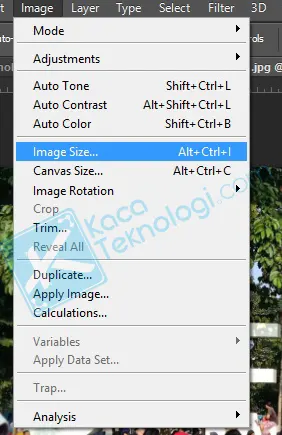
Silahkan sobat pilih image size atau bisa juga menekan tombol Alt+ctrl+I pada keyboard agar lebih cepat, jika sudah maka sobat akan dibawa ke menu selanjutnya.
Ubah Resolusi Pada Jendela Yang Tersedia
Nah pada bagian inilah kita bisa mengubah resolusi foto yang ada, yaitu pada bagian resolution silahkan sobat sesuaikan.
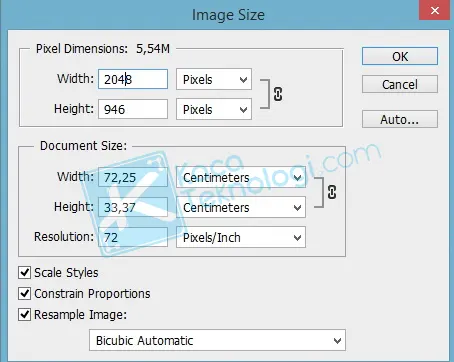
Yang kedua dalam 2 Langkah Mengubah Resolusi Foto Dengan Adobe Photoshop, Nah sobat bisa mengubah poin resolution apabila ingin mengubah resolusi sebuah foto menggunakan photoshop ( PS ), lantas berapakah resolusi minimal dari sebuah foto? sebenarnya resolusi foto 72 Pixel saja sudah cukup bagi kita, dimana dengan resolusi 72 pixel sudah bisa kita gunakan untuk mengunggah foto ke website, maupun sosial media.
Tapi apabila dirasa kurang, silahkan sobat tingkatkan poin resolusi yang ada, maka kualitas sebuah foto pun akan menjadi bagus, inilah yang juga disebut dengan mengubah resolusi foto menjadi HD dengan menggunakan Photoshop.
Sampai dsiini kita sebenarnya telah berhasil membahas tentang 2 Langkah Mengubah Resolusi Foto Dengan Adobe Photoshop
Baca Juga : Cara Install dan Menambahkan Font Baru untuk Adobe Photoshop
Apa Itu Pixel Dimension, Document Size, Resolution dan Constrain Propotions pada Photoshop?
Pada gambar yang saya masukkan diatas, sobat akan melihat beberapa menu seperti Pixel Dimension, Document Size, Resolution, dan Constrain Propotions bagi yang belum tahu apa fungsinya akan saya jelaskan satu persatu.
Pixel Dimension adalah perbadningan lebar dan tinggi dengan ukuran standar pixel.
Document Size adalah ukuran gambar dari pixel dimension yang dikonversi menggunakan ukuran Centimeter.
Resolution, merupakan perbandingan jumlah pixel dalam ukuran 1 inch.
Constrain Propotions memiliki fungsi ketika kita mengubah width maka ukuran height nya juga akan otomatis berubah.
Nah sobat demikianlah artikel tentang 2 Langkah Mengubah Resolusi Foto Dengan Adobe Photoshop semoga bermanfaat.



